Создание библиотеки
Теперь вы создадите свою собственную библиотеку.
- Выберите в меню команду File › New › Library (Файл › Новый › Библиотека). В открывшемся диалоге New Library (Новая библиотека) для имени библиотеки в поле ввода File name (Имя файла) введите CD Projects, перейдите в папку ID_07 и щелкните на кнопке Save (Сохранить).
- Перейдите на страницу 3 и, используя инструмент Selection (Выделение), перетащите логотип ricky records на палитру библиотеки, которую вы только что создали. Логотип теперь сохранен в библиотеке и может использоваться в других документах программы InDesign.
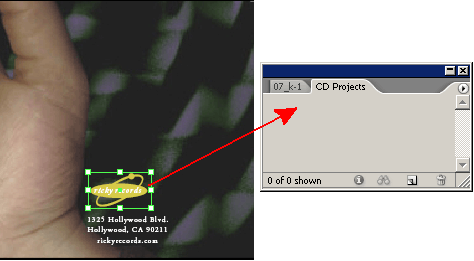
- На палитре библиотеки CD Projects дважды щелкните на логотипе ricky records. В открывшемся диалоге Item Information (Информация об элементе) в поле ввода Item Name (Имя элемента) введите Logo и щелкните на кнопке ОК.
- Используя инструмент Selection (Выделение), перетащите текстовый блок, содержащий адрес, на палитру созданной библиотеки. Текстовый блок появится на палитре библиотеки CD Projects.
- На палитре библиотеки CD Projects дважды щелкните на текстовом блоке, содержащем адрес, чтобы открыть диалог Item Information (Информация об элементе). В поле ввода Item Name (Имя элемента) введите Address и щелкните на кнопке ОК. Теперь ваша библиотека содержит как текст, так и изображение. Если вы измените что-либо в библиотеке, программа InDesign сохранит эти изменения.
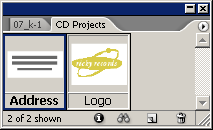
Для изображений, хранящихся в библиотеке программы InDesign, все еще нужны исходные файлы с высоким разрешением для печати. Файл изображения не копируется целиком в библиотеку; вместо этого используется связь с исходным файлом.
- Закройте палитру библиотеки.
- Сохраните файл.
Поздравляем! Вы создали буклет для компакт-диска, выполнив импортирование, обновление и управление изображениями из файлов разных графических форматов.
